Win11网速慢被限速 Win11网速限制解除教程:很多的用户在更新了Win11系统之后很多都出现了网络不能快速使用的问题,其实是默认的为你进行了限制,所以今天就给你们带来了Win11系统解除网络限制教程,快来一起学习操作一下吧。
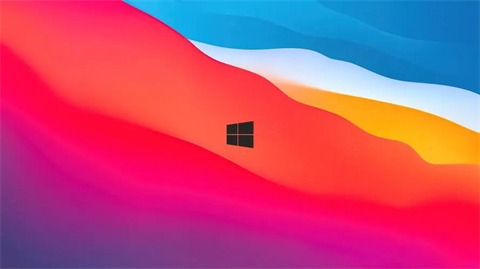
具体操作方法如下:
1.首先我们按下键盘中的“Win+R”快捷键打开运行对话框;
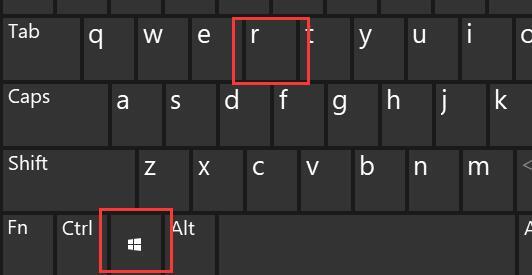
2.然后在其中输入指令“gpedit.msc”,再按下回车确定;
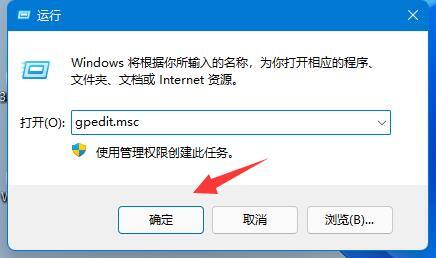
3.然后我们再该界面之中点开左侧栏“计算机配置”中的“管理模板”;
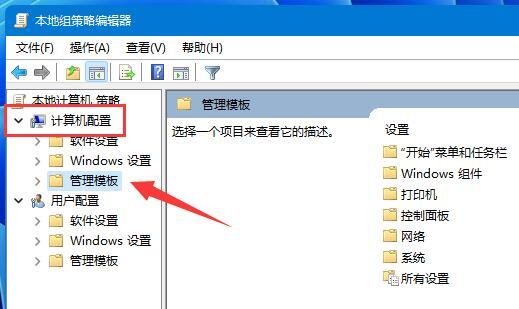
4.接着进入左边的网络,双击开启右边的“QoS数据包计划程序”;
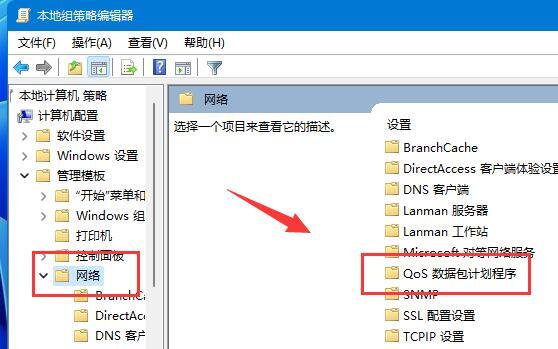
5.双击打开右侧“限制可保留带宽”策略选项;
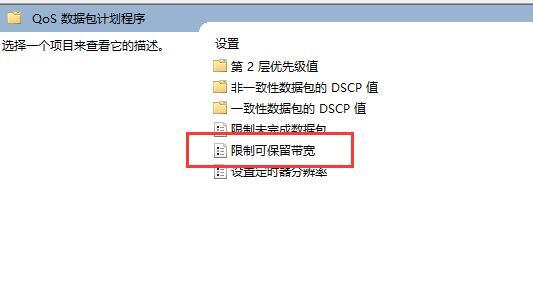
6.在其中勾选“已启用”,然后再将下方宽带限制改为“0”,最后再按下“确定”即可。
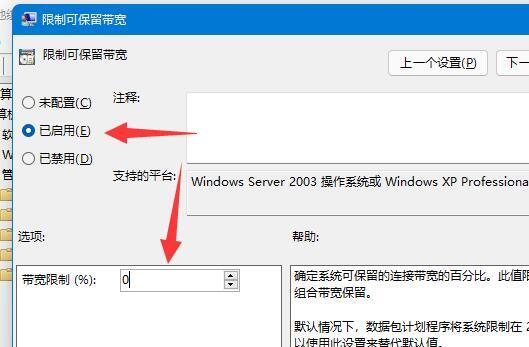
以上内容就是关于小编为大家介绍的网速慢被限速怎么办?Win11系统网速限制解除技巧,有不懂的网友可以参考一下以上内容,更多系统教程请继续关注镜像之家。